我们每天都要和电脑打交道,电脑就像是我们的朋友一样。电脑用得多了,出的问题也就多了,如果是品牌机,那么购机时附带的驱动程序光盘,那就是最合适的设备驱动程序。但现在很多电脑为了方便,简单的原因,已经没有光驱设备了。那么win8万能网卡驱动如何安装呢?下面,小编就来教大家安装win8万能网卡驱动。
Windows操作系统安装好之后,一般是不能上网的,操作系统并没有网卡设备的驱动程序。或者需要重新换了网卡,这时候就需要重新安装网卡驱动,而win8用户就想知道win8万能网卡驱动如何安装,下面,小编就来跟大家说说安装win8万能网卡驱动的操作步骤。
win8万能网卡驱动如何安装
下载:驱动精灵万能网卡版
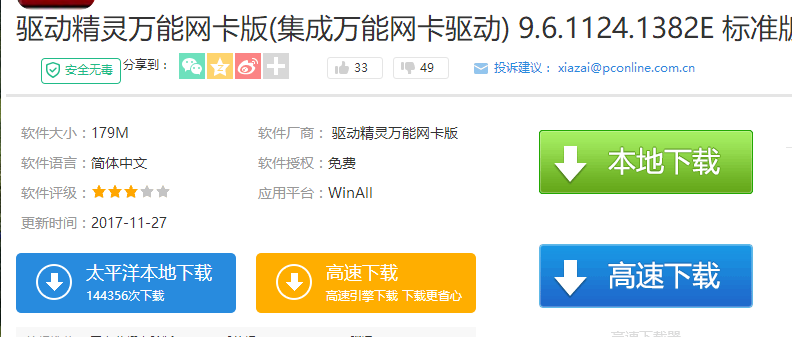
万能网卡驱动电脑图解1
解压后打开“驱动精灵单文件版.exe”,点击“一键体验”。
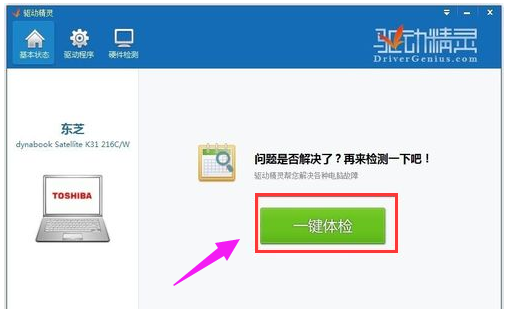
网卡驱动电脑图解2
一阵扫描系统设备和驱动程序,耐心等待,
看到提示安装网卡驱动提示框(此网卡驱动为软件集成的),点击“安装”
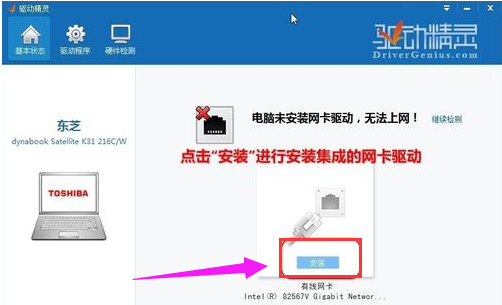
安装驱动电脑图解3
请各位耐心等待网卡驱动安装
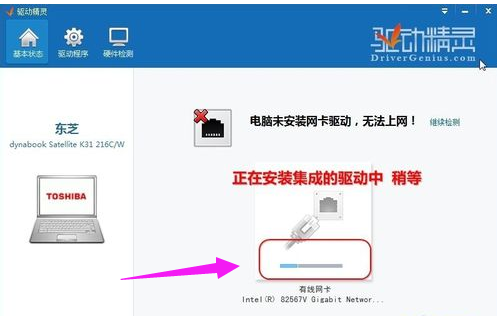
安装驱动电脑图解4
驱动安装完成,弹出提示框“网卡驱动安装完成,请在配置网络连接后重新检测网络环境”,按照提示我们将宽带连接好
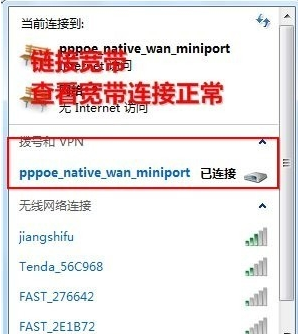
win8电脑图解5
返回弹出提示框“网卡驱动安装完成,请在配置网络连接后重新检测网络环境”,点击“检测网络”
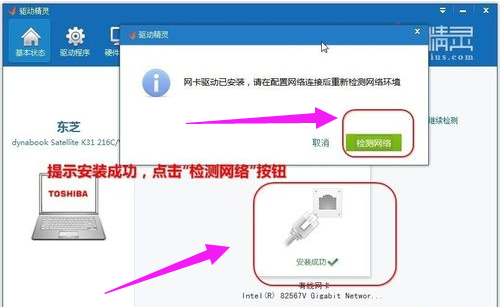
网卡驱动电脑图解6
以上就是win8安装万能网卡驱动的操作方法了。